サービス概要
- VPN (Virtual Private Network) サービスとは、自宅や出張先等の学外ネットワークから学内のネットワークに接続するためのサービスです。
- メディアセンターが提供するのはSSL-VPN方式によるVPNサービスで、下記の特徴があります。
- つながりやすい(ファイアウォールなどの影響を受けにくい)
- スマートフォン・タブレット(iOS/Android OS)にも対応
- 学内限定サーバ(ゾーンB)はもちろん、ゾーンCとの通信が可能(別途指定が必要)
- 多要素認証によるセキュリティ強化
- ゾーンC通信機能は、あらかじめゾーン管理者およびVPN利用者が必要な設定を実施した場合、そのゾーン内の機器と通信が可能になる「オプション機能」です。ゾーンBホストに接続する場合はこの設定は不要です。
はじめに
- 事前に多要素認証の設定をしておくことを推奨します。
- インターネットに接続されている状態で利用できます。
- 通信はすべてVPN経由になりますので、広島大学内からアクセスした状態とみなされます。
- 接続時は、IMCアカウント@hiroshima-u.ac.jpとパスワードでサインインします。
- 学外から図書館の「電子ジャーナル」や財務会計システムなどの「学内からのアクセスに限定されたサービス」が利用可能になります。
- 電子ジャーナルは、契約上VPN経由でも利用できないものがあります。図書館のサイトでよく確認してください。
- 学内ネットワークに接続している状態になりますので、セキュリティポリシー上、ウイルス対策ソフトの利用が必須です。
- ゾーンC通信機能は、必要な場合のみ設定・ご利用ください。
ソフトウェアのダウンロード
お使いのOSの[ダウンロード]の項目から、CiscoのVPNクライアントソフトウェアをダウンロードしてください。
ソフトウェアをダウンロードするには、 [IMCアカウント@hiroshima-u.ac.jp]と[広大パスワード]による認証が必要です。
※ バージョン5系からソフトウェアの名称が、[Cisco AnyConnect Secure Mobility Client] から [Cisco Secure Client] に変わりました。
バージョン5.1系 対応OSはこちら
バージョン4.10系 対応OSはこちら
| 対応OS | ダウンロード | |
| Windows版 | Windows 11 [64bit] Windows 10 [32/64bit] |
Cisco Secure Client Cisco AnyConnect Secure Mobility Client |
| ARM版 Windows 11 / 10 [64bit] (Surface Pro X など) |
Cisco Secure Client Ver 5.1.6.103 (2024/10/11 Update) Cisco AnyConnect Secure Mobility Client Ver 4.10.07073 (2023/12/12 Update) |
|
| Mac版 | macOS 15 / 14 / 13 [64bit] |
Cisco Secure Client Cisco AnyConnect Secure Mobility Client |
| Linux版 | Red Hat 9.x / 8.x [64bit] Ubuntu 24.04 / 22.04 / 20.04 [64bit] |
Cisco Secure Client Cisco AnyConnect Secure Mobility Client |
| iOS版 | 「App Store」から「Cisco Secure Client」 |
|
| Android版 | 「Playストア」から「Cisco Secure Client-AnyConnect」 |
|
・旧バージョンソフトウェアのダウンロードはこちら
ソフトウェアのインストール方法
各OS用のクライアントソフトのインストール方法について説明します。
- WindowsOSの場合
- MacOSの場合
- iOSの場合 (iPhone/iPad/iPod touch) ※接続方法まで(PDF:2022/07/08更新)
- AndroidOSの場合 ※接続方法まで(PDF:2022/07/13更新)
接続・切断方法
接続方法
- プログラムの中にある Ciscoフォルダ をクリックし、クライアントソフト ”
 Cisco Secure Client ”をクリックします。
Cisco Secure Client ”をクリックします。 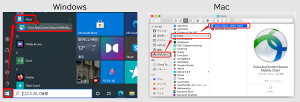
- VPNサーバのホスト名を入力し、「Connect」をクリックします。
(【注意】「Disconnect」になっている場合は、接続済みです。)
サーバのホスト名 : vpngw.hiroshima-u.ac.jp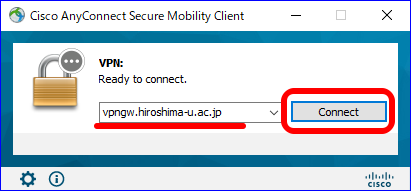
- サインイン画面が表示されたら、サインインしてください。
「IMCアカウント@hiroshima-u.ac.jp」-「次へ」 → 「広大パスワード」-「サインイン」- サインイン情報が保存されている場合は、サインインは聞かれずそのまま接続されます
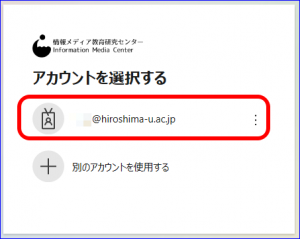 アカウントを選択する画面が表示された場合は、自分の [IMCアカウント@hiroshima-u.ac.jp] を選択し、広大パスワードを入力してサインインしてください
アカウントを選択する画面が表示された場合は、自分の [IMCアカウント@hiroshima-u.ac.jp] を選択し、広大パスワードを入力してサインインしてください IMCアカウントの多要素認証を設定している場合は、認証するよう求められます。認証し接続してください(IMCアカウントの多要素認証については、こちら)
IMCアカウントの多要素認証を設定している場合は、認証するよう求められます。認証し接続してください(IMCアカウントの多要素認証については、こちら)
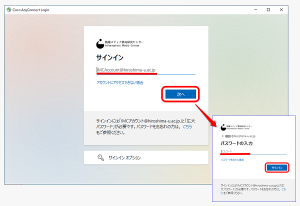
【参考】Cisco(VPN)ソフトウェアが最新でない場合は、サインインの後下記の画面が表示され、自動的に最新バージョンにアップデートされます。少し待つと接続されます。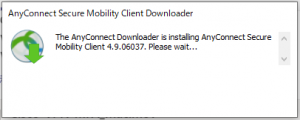
- Ciscoのアイコン
 に鍵マークがついていれば、接続完了です。
に鍵マークがついていれば、接続完了です。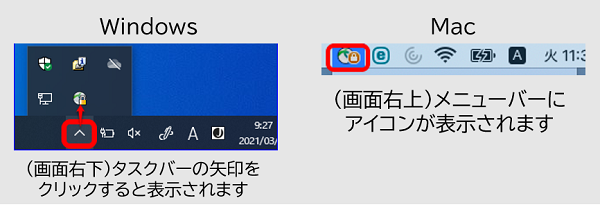
切断方法
VPN接続が必要ない場合は、切断しておきましょう。 Cisco(VPN)アイコンをクリックし、「Disconnect」をクリックすると切断することができます。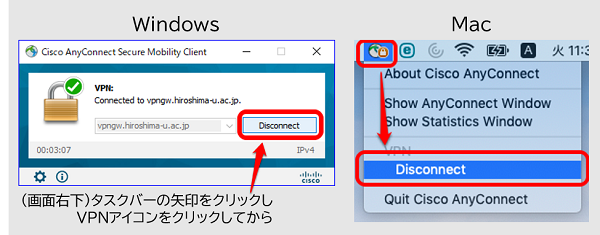
ゾーンC との通信方法 (オプション)
このVPNサービスには、指定したゾーンCにある機器と通信を可能にする機能があります。
ゾーンC内に設置したファイルサーバ等へのアクセス、特定のゾーンCからのアクセスのみを許可したサイトの利用、などが可能になります。
この機能を利用しなくても、学内限定サイトなどの利用は可能です。
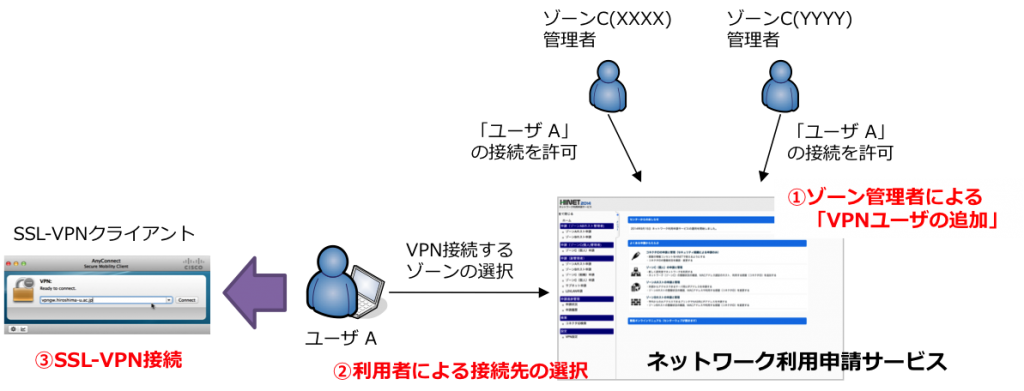
- ゾーン管理者が、ネットワーク利用申請サービス で「VPNユーザ」を登録します。
ここで登録されたユーザが、そのゾーンCに接続できるようになります。ゾーン管理者がネットワーク利用申請サービスにログインし、対象のゾーンCを選択 → 「変更申請」 → VPNユーザの「追加」 → 「IMCアカウント」を入力して「確認」 → 「申請」で、登録します。
[注意]登録するのは、広大ID(職員番号や最初の英字が大文字の学生番号)ではありません。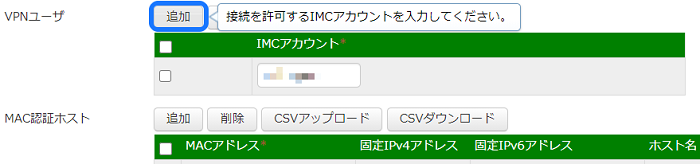
- 登録されたユーザは、ネットワーク利用申請サービス にログインし、「設定」 → 「サービス設定」で、「修正」 → プルダウンメニューから接続するゾーンCを選択 → 「確認」 → 「更新」 で設定します。
複数のゾーンから許可されている方は、そのうちひとつを選択できます。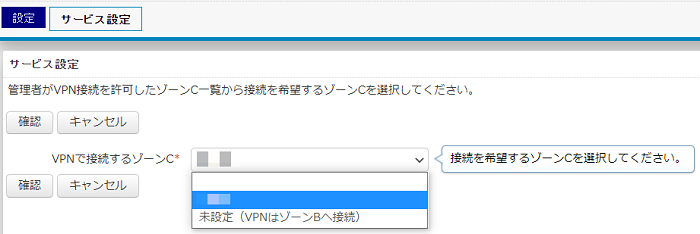
- VPN(SSL-VPN)接続を実行すると,2.で選択したゾーンCと通信が可能になります。
<注意>
VPNクライアントに割り当てられるネットワークは、指定したゾーンCのネットワークとは「異なるネットワーク」です。ゾーンC内の機器と通信するには、相手機器のIPアドレスを明示的に指定する必要があります。
またその場合、ゾーン内の通信相手機器はゾーン外と通信できる状態である必要があります。認証済であること、ゲートウエイが正しく設定されていること、などです。
指定したゾーンC以外と通信する場合、アクセス元IPアドレスは指定したゾーンCの外部IPアドレスからの通信となります。
利用上の注意
電子ジャーナルなど、学内限定のサービスを利用するだけならゾーンCとの通信機能は不要です。
